abaqus子程序的安装方法
win7x64安装abaqus610和子程序验证成功方法

本人新电脑刚到手,win 7 x64 操作系统安装abaqus6.10,并成功验证了子程序。
该过程参考了零零散散一些资料,此处把有用的集合到一处,方便大家。
此文为前人经验整理贴,如有雷同,纯属抄袭,望见谅……当然我也掺了自己的一些经验,综合一起才成功了。
2012.4.22X64上最好用管理员身份安装。
windows7 下很多时候需要管理员权限运行软件,也有时候需要对文件夹取得管理员权限。
这里告诉大家如何在右键菜单中添加管理员权限的方法。
将下列代码保存成“添加管理员权限.reg”格式,随你放在哪里。
然后点击运行即可Windows Registry Editor Version 5.00[HKEY_CLASSES_ROOT\*\shell\runas]@="获取管理员权限""NoWorkingDirectory"=""[HKEY_CLASSES_ROOT\*\shell\runas\command]@="cmd.exe /c takeown /f \"%1\" & icacls \"%1\" /grant administrators:F""IsolatedCommand"="cmd.exe /c takeown /f \"%1\" & icacls\"%1\" /grant administrators:F"[HKEY_CLASSES_ROOT\exefile\shell\runas2]@="获取管理员权限""NoWorkingDirectory"=""[HKEY_CLASSES_ROOT\exefile\shell\runas2\command]@="cmd.exe /c takeown /f \"%1\" & icacls \"%1\" /grant administrators:F""IsolatedCommand"="cmd.exe /c takeown /f \"%1\" & icacls \"%1\" /grant administrators:F"[HKEY_CLASSES_ROOT\Directory\shell\runas]@="获取管理员权限""NoWorkingDirectory"=""[HKEY_CLASSES_ROOT\Directory\shell\runas\command]@="cmd.exe /c takeown /f \"%1\" /r /d y & icacls \"%1\" /grant administrators:F /t""IsolatedCommand"="cmd.exe /c takeown /f \"%1\" /r /d y & icacls \"%1\" /grant administrators:F /t"一、安装文件二、点右键解压iso镜像文件得到两个文件分别为dvd1和dvd2二、安装vc++以管理员身份加载dvd1安装2008-sp1-vcredist-x86(win7 64位系统安装2008-sp1-vcredist-x64),路径为Simulia.Abaqus.v6.10.1.ISO-TBE-DVD1\win86_32\2008_SP1_vcredist_x86.exe三、安装documents打开Simulia.Abaqus.v6.10.1.ISO-TBE-DVD2,以管理员身份点击安装目录下setup.exe, 大概需要5分钟时间,如图一路next,如果要选择安装路径,如图四、安装license文件具体路径如图,以管理员身份打开安装时选择只安装license,如图路径最好与以前选择的安装路径一致,这个安装很快一两分钟,安装完成后桌面会生成一个后缀为log的文件,将该文件放入安装目录下,如图,五、配置license文件打开Simulia.Abaqus.v6.10.1.ISO-TBE-DVD1下crack,打开abq6101.dat,打开方式选择记事本,如图修改红笔内容,其完整路径,其他地方不需要改动。
Abaqus安装教程

abaqus6.12安装最好安装的时候把网断了然后重新启动启动好了之后(不要联网把那些什么类似于电脑管家的关掉)就可以安安心心一步一步安装详细安装过程如下:一、安装许可证文件1、运行setup.exe文件,出现如下界面,点击第一个“Install Abaqus Product & Licensing”2、选择Next;3、提示安装C++2005和2008,点击OK,根据提示安装4、弹出提示窗口,点击continue;5、点击next6、不用勾选,点击next7、默认选择第一个,点击next8、自动生成计算机名,记住自己的Hostname,点击Next9、默认选择第一个,这里要点选第二个,然后next10、选择许可证安装位置,默认C:\SIMULIA,这里改成你想要安装的位置,本人安装在D:\SIMULIA,点击next11、弹出提示窗口,点击yes,之后进行安装,很快安装完成出现如下界面,点击done,完成安装12、出现如下界面提示安装products,先不要点yes,先进行许可证文件的修改。
二、修改许可证文件13、将crack文件夹复制到桌面打开,里面有四个文件14、打开abaqus.txt文件将<hostname>改成自己的计算机名(第8步中)将112233445566改成自己电脑的mac地址(物理地址),物理地址注意中间不能有-15、本机改成如下,之后进行保存关闭16、运行ABAQUS_KeyGen.bat计算生成 'abaqus.lic',将复制到安装目录中,本机是在D:\SIMULIA\License,新建abaqus.txt文档将扩张名.txt改成.log。
17、打开D:\SIMULIA\License中的lmtool.exe,打开Config Services,进行如图设置,后点击Save Services。
18、点击Start/Stop/Reread选项卡,点击Start Service,提示Server Start Successful.如果提示失败,需要重新操作直到成功,进行下一步。
abaqus正确安装教程

a b a q u s正确安装教程 The pony was revised in January 2021详细安装过程如下:一、安装许可证文件1、运行文件,出现如下界面,2、选择Next3、提示安装C++2005和2008,点击OK,根据提示安装4、弹出提示窗口,点击continue;5、点击next6、不用勾选,点击next7、默认选择第一个,点击next8、自动生成计算机名,记住自己的Hostname,点击Next9、默认选择第一个,这里要点选第二个,然后next10、选择许可证安装位置,默认C:\SIMULIA,这里改成你想要安装的位置,本人安装在D:\SIMULIA,点击next11、弹出提示窗口,点击yes,之后进行安装,很快安装完成出现如下界面,点击done,完成安装12、出现如下界面提示安装products,先不要点next,先进行许可证文件的修改。
二、修改许可证文件13、将E:\soft\\_SolidSQUAD_\Windows\SIMULIA\License文件夹打开14、用记事本打开文件,将<hostname>改成自己的计算机名,ID一定不要修改,并且记下来,成败关键。
15、之后进行保存关闭16、将打开并清空,本机是在E:\SIMULIA\License.17、打开E:\SIMULIA\License中的,打开Config Services,进行如图设置,后点击Save Services。
18、点击Start/Stop/Reread选项卡,点击Start Service,提示Server Start Successful.如果提示失败,需要重新操作直到成功,进行下一步。
19、添加系统环境变量:-新建,设置环境变量,变量值为27011@idea-PC三、安装ABAQUS .20、点击刚才的安装窗口中的yes,然后next21、弹出提示窗口,提示安装HPC MPI,点击OK22、在License server1中输入27011@<hostname>,next23、提示输入在线帮助文档,没有可以不填,点击next,弹出警告窗口,点击Continue24、选择安装目录,默认是C:\SIMULIA\Abaqus,这里D:\SIMULIA\Abaqus,之后next,弹出创建窗口,点击yes25、设置工作目录,默认C:\Temp,可以根据自己需要设置,这里设置成D:\SIMULIA\Temp,点击next,同样弹出创建窗口点击yes26、点击安装Install27、程序正在安装28、审核点击next29、安装完成,点击done。
Abaqus安装方法
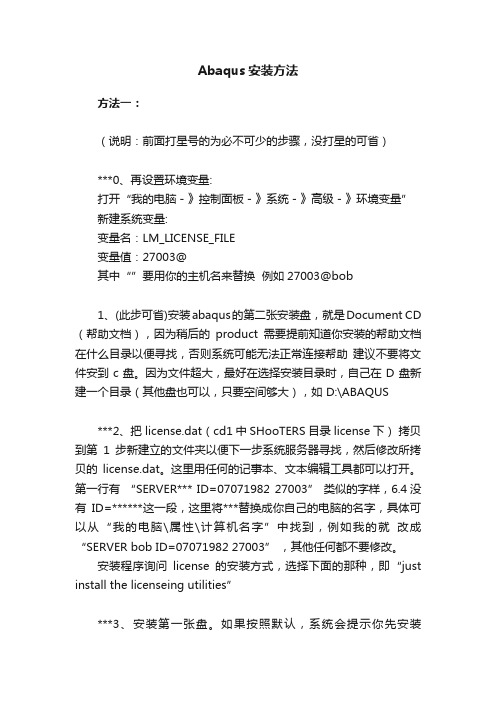
Abaqus安装方法方法一:(说明:前面打星号的为必不可少的步骤,没打星的可省)***0、再设置环境变量:打开“我的电脑-》控制面板-》系统-》高级-》环境变量”新建系统变量:变量名:LM_LICENSE_FILE变量值:27003@其中“”要用你的主机名来替换例如27003@bob1、(此步可省)安装abaqus的第二张安装盘,就是Document CD (帮助文档),因为稍后的product需要提前知道你安装的帮助文档在什么目录以便寻找,否则系统可能无法正常连接帮助建议不要将文件安到c盘。
因为文件超大,最好在选择安装目录时,自己在D盘新建一个目录(其他盘也可以,只要空间够大),如 D:\ABAQUS***2、把 license.dat(cd1中SHooTERS目录license下)拷贝到第1步新建立的文件夹以便下一步系统服务器寻找,然后修改所拷贝的license.dat。
这里用任何的记事本、文本编辑工具都可以打开。
第一行有“SERVER*** ID=07071982 27003” 类似的字样,6.4没有ID=******这一段,这里将***替换成你自己的电脑的名字,具体可以从“我的电脑\属性\计算机名字”中找到,例如我的就改成“SERVER bob ID=07071982 27003” ,其他任何都不要修改。
安装程序询问license的安装方式,选择下面的那种,即“just install the licenseing utilities”***3、安装第一张盘。
如果按照默认,系统会提示你先安装Lisence,就是product的服务器,这个只要按照系统要求一直下一步就可以,期间系统会让你指定你的 license.dat 所在的路径,这样只要找到上一步的位置就可以。
本步中,文件也安在第1步建立的文件夹中,这样系统就会在D:\ABAQUS 中建立下一级文件夹license,即D:\ABAQUS\license,安装过程中,系统可能会提示什么错误,这里不用管它,下面几步会解决。
abaqus子程序安装和多个版本同时安装的方法
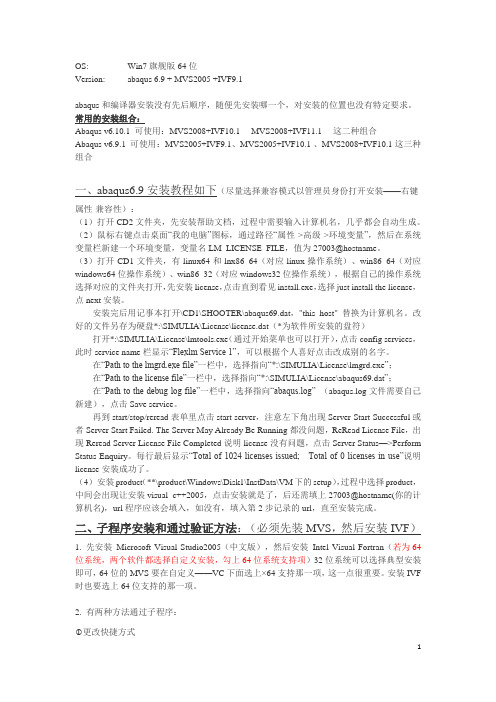
OS: Win7旗舰版64位Version: abaqus 6.9 + MVS2005 +IVF9.1abaqus和编译器安装没有先后顺序,随便先安装哪一个,对安装的位置也没有特定要求。
常用的安装组合:Abaqus v6.10.1 可使用:MVS2008+IVF10.1 MVS2008+IVF11.1 这二种组合Abaqus v6.9.1 可使用:MVS2005+IVF9.1、MVS2005+IVF10.1 、MVS2008+IVF10.1这三种组合一、abaqus6.9安装教程如下(尽量选择兼容模式以管理员身份打开安装——右键-属性-兼容性):(1)打开CD2文件夹,先安装帮助文档,过程中需要输入计算机名,几乎都会自动生成。
(2)鼠标右键点击桌面“我的电脑”图标,通过路径“属性->高级->环境变量”,然后在系统变量栏新建一个环境变量,变量名LM_LICENSE_FILE,值为27003@hostname。
(3)打开CD1文件夹,有linux64和lnx86_64(对应linux操作系统)、win86_64(对应windows64位操作系统)、win86_32(对应windows32位操作系统),根据自己的操作系统选择对应的文件夹打开,先安装license,点击直到看见install.exe,选择just install the license,点next安装。
安装完后用记事本打开\CD1\SHOOTER\abaqus69.dat,"this_host" 替换为计算机名。
改好的文件另存为硬盘*:\SIMULIA\License\license.dat(*为软件所安装的盘符)打开*:\SIMULIA\License\lmtools.exe(通过开始菜单也可以打开),点击config services,此时service name栏显示“Flexlm Service 1”,可以根据个人喜好点击改成别的名字。
ABAQUS安装及子程序验证详解

Abaqus安装及子程序验证详解System Requirements for Abaqus6.9ProductsSystem Requirements for Abaqus6.10ProductsSystem Requirements for Abaqus6.11Products更多信息请查阅网址:/support/sup_systems_info.htmlAbaqus v6.10.1可使用:MVS2008+IVF10.1MVS2008+IVF11.1这二种组合@FG\XL#VAbaqus v6.9.1可使用:MVS2005+IVF9.1MVS2005+IVF10.1MVS2008+IVF10.1这三种组合需要说明的是,msv2010不兼容IVF11.1,MVS2008+IVF10.1是比较好的选择。
1、首先,安装之前一定要看看Abaqus的要求,具体的程序安装说明网上都有,10.0后的安装智能化了许多,本人在这里只说明需要注意的地方。
2、Abaqus6.9安装除了需要vs c++和intel fortran外还需要安装PlatformSDK到“Microsoft Visual Studio8(msv8.0)安装目录”\vc下,因为在“Microsoft Visual Studio 8安装目录”\VC\bin\amd64\vcvarsamd64.bat(64位系统)和“Microsoft Visual Studio8安装目录”\Common7\Tools\vsvars32.bat(32位系统)文件中已经设置了VC和PlatformSDK环境变量。
3、Abaqus6.10已经不需要专门安装PlatformSDK。
在mvs9.0安装目录中的vcvarsamd64.bat和vsvars32.bat文件关于环境变量的设置与msv8.0有很大的不同。
4、关于系统变量的相关设置。
本人不赞同手动修改系统变量,觉得程序自己设置比较好,所以这种方法不需要手动修改相关系统变量。
abaqus安装方法
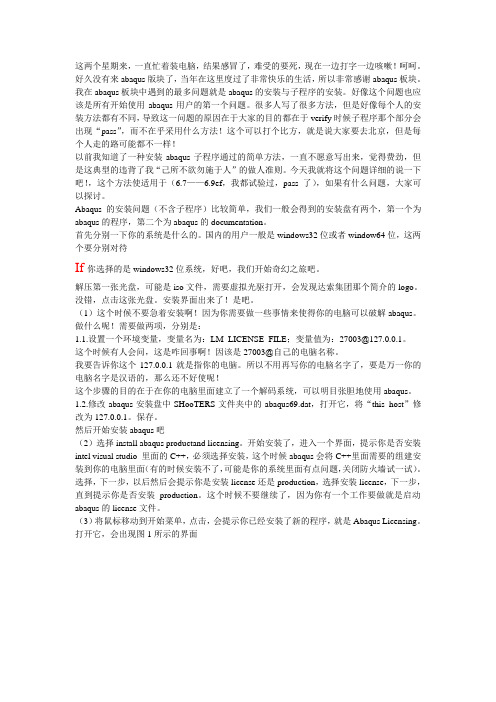
这两个星期来,一直忙着装电脑,结果感冒了,难受的要死,现在一边打字一边咳嗽!呵呵。
好久没有来abaqus版块了,当年在这里度过了非常快乐的生活,所以非常感谢abaqus板块。
我在abaqus板块中遇到的最多问题就是abaqus的安装与子程序的安装。
好像这个问题也应该是所有开始使用abaqus用户的第一个问题。
很多人写了很多方法,但是好像每个人的安装方法都有不同,导致这一问题的原因在于大家的目的都在于verify时候子程序那个部分会出现“pass”,而不在乎采用什么方法!这个可以打个比方,就是说大家要去北京,但是每个人走的路可能都不一样!以前我知道了一种安装abaqus子程序通过的简单方法,一直不愿意写出来,觉得费劲,但是这典型的违背了我“己所不欲勿施于人”的做人准则。
今天我就将这个问题详细的说一下吧!,这个方法使适用于(6.7——6.9ef,我都试验过,pass了),如果有什么问题,大家可以探讨。
Abaqus的安装问题(不含子程序)比较简单,我们一般会得到的安装盘有两个,第一个为abaqus的程序,第二个为abaqus的documentation。
首先分别一下你的系统是什么的。
国内的用户一般是windows32位或者window64位,这两个要分别对待If你选择的是windows32位系统,好吧,我们开始奇幻之旅吧。
解压第一张光盘,可能是iso文件,需要虚拟光驱打开,会发现达索集团那个简介的logo。
没错,点击这张光盘。
安装界面出来了!是吧。
(1)这个时候不要急着安装啊!因为你需要做一些事情来使得你的电脑可以破解abaqus。
做什么呢!需要做两项,分别是:1.1.设置一个环境变量,变量名为:LM_LICENSE_FILE;变量值为:27003@127.0.0.1。
这个时候有人会问,这是咋回事啊!因该是27003@自己的电脑名称。
我要告诉你这个127.0.0.1就是指你的电脑。
所以不用再写你的电脑名字了,要是万一你的电脑名字是汉语的,那么还不好使呢!这个步骤的目的在于在你的电脑里面建立了一个解码系统,可以明目张胆地使用abaqus。
abaqus子程序安装方法

ABAQUS6.9 用户子程序全部通过的安装方法ABAQUS6.9子程序全部通过的安装方法“Abaqus6.9”+ “Microsoft Visual C++ 2005 Express” + “Intel Fortran10.1”!参考许多前人经验和帖子,整理出本文,共分三部分介绍:第一部分:不使用子程序的用户按此即可完成ABAQUS安装;第二部分:需使用子程序的用户,先按第一部分安装,再按第二部分安装;最后一部分结合自己的实践谈几点注意的事项。
第一部分Abaqus6.9的安装步骤1、建议安装顺序为:先DVD2, 再DVD1中的lisence. (因为安装DVD1 product 时,需要一个安装好html document的地址)。
2、先安装DVD2, (要输入计算机名hostname),最后得画面会出现一个URL,需要记下来。
(我的是http://xumeng861:2080/v6.9)3、鼠标右键点击桌面“我的电脑”图标,通过路径“属性->高级->环境变量”(环境变量分为用户变量和系统变量两种),然后在系统变量栏新建一个系统变量,变量名LM_LICENSE_FILE,值为27003@hostname (例如:27003@xumeng861)。
4、再打开DVD1,安装license,在安装DVD1的时候,会选择安装license还是product. 第一步先选择license,(对于常用的win 7系统,打开安装文件的文件夹,假设虚拟光盘为F盘,则F:\ABAQUS6.9\win86_32\license\Windows\Disk1\InstData\VM\install..exe, 应用兼容模式运行--- 即右击install.exe—属性--兼容性—勾选“以兼容模式运行这个程序”—选择windows XP (service Pack 3)。
)在安装好之后,进行license设置。
Abaqus6.11及marc2010子程序安装指南
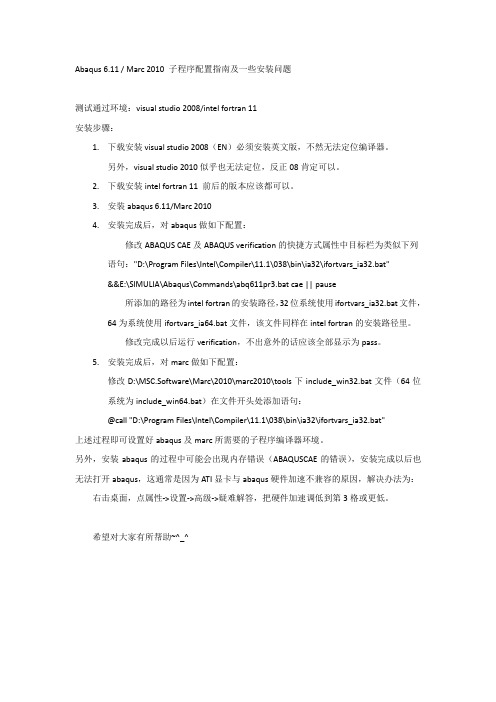
Abaqus 6.11 / Marc 2010 子程序配置指南及一些安装问题测试通过环境:visual studio 2008/intel fortran 11安装步骤:1.下载安装visual studio 2008(EN)必须安装英文版,不然无法定位编译器。
另外,visual studio 2010似乎也无法定位,反正08肯定可以。
2.下载安装intel fortran 11 前后的版本应该都可以。
3.安装abaqus 6.11/Marc 20104.安装完成后,对abaqus做如下配置:修改ABAQUS CAE及ABAQUS verification的快捷方式属性中目标栏为类似下列语句:"D:\Program Files\Intel\Compiler\11.1\038\bin\ia32\ifortvars_ia32.bat"&&E:\SIMULIA\Abaqus\Commands\abq611pr3.bat cae || pause所添加的路径为intel fortran的安装路径,32位系统使用ifortvars_ia32.bat文件,64为系统使用ifortvars_ia64.bat文件,该文件同样在intel fortran的安装路径里。
修改完成以后运行verification,不出意外的话应该全部显示为pass。
5.安装完成后,对marc做如下配置:修改D:\MSC.Software\Marc\2010\marc2010\tools下include_win32.bat文件(64位系统为include_win64.bat)在文件开头处添加语句:@call "D:\Program Files\Intel\Compiler\11.1\038\bin\ia32\ifortvars_ia32.bat"上述过程即可设置好abaqus及marc所需要的子程序编译器环境。
Abaqus安装方法
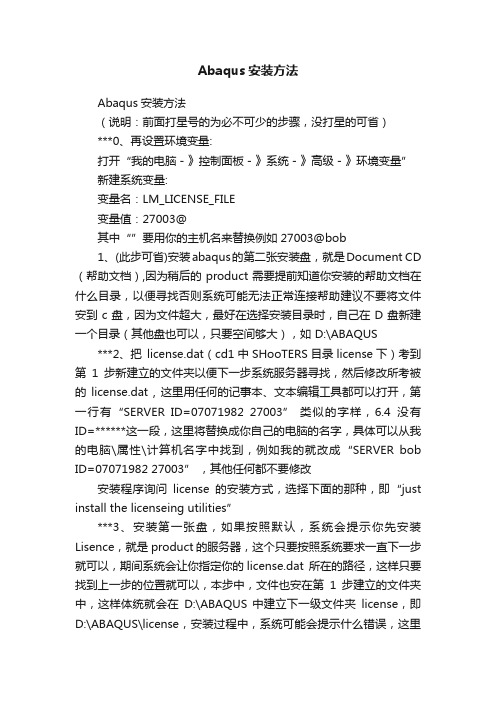
Abaqus安装方法Abaqus安装方法(说明:前面打星号的为必不可少的步骤,没打星的可省)***0、再设置环境变量:打开“我的电脑-》控制面板-》系统-》高级-》环境变量”新建系统变量:变量名:LM_LICENSE_FILE变量值:27003@其中“”要用你的主机名来替换例如27003@bob1、(此步可省)安装abaqus的第二张安装盘,就是Document CD (帮助文档),因为稍后的product需要提前知道你安装的帮助文档在什么目录,以便寻找否则系统可能无法正常连接帮助建议不要将文件安到c盘,因为文件超大,最好在选择安装目录时,自己在D盘新建一个目录(其他盘也可以,只要空间够大),如 D:\ABAQUS ***2、把license.dat(cd1中SHooTERS目录license下)考到第1步新建立的文件夹以便下一步系统服务器寻找,然后修改所考被的license.dat , 这里用任何的记事本、文本编辑工具都可以打开,第一行有“SERVER ID=07071982 27003” 类似的字样,6.4没有ID=******这一段,这里将替换成你自己的电脑的名字,具体可以从我的电脑\属性\计算机名字中找到,例如我的就改成“SERVER bob ID=07071982 27003” ,其他任何都不要修改安装程序询问license的安装方式,选择下面的那种,即“just install the licenseing utilities”***3、安装第一张盘,如果按照默认,系统会提示你先安装Lisence,就是product 的服务器,这个只要按照系统要求一直下一步就可以,期间系统会让你指定你的license.dat 所在的路径,这样只要找到上一步的位置就可以,本步中,文件也安在第1步建立的文件夹中,这样体统就会在D:\ABAQUS 中建立下一级文件夹license,即D:\ABAQUS\license,安装过程中,系统可能会提示什么错误,这里不用管它,下面几步会解决。
abaqus的完整安装方法
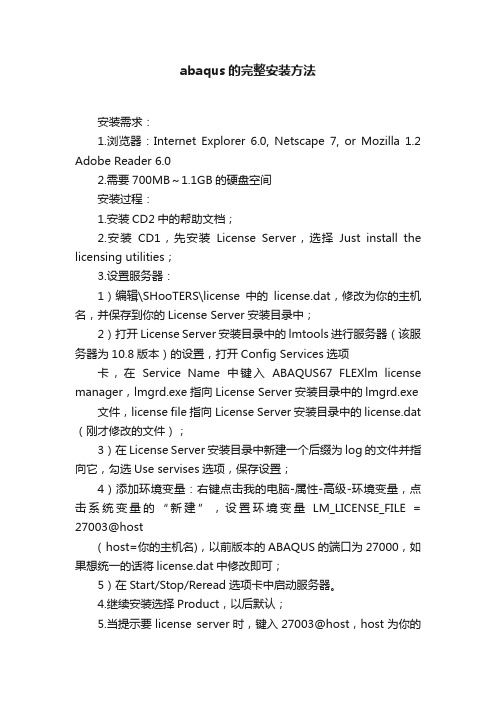
abaqus的完整安装方法安装需求:1.浏览器:Internet Explorer 6.0, Netscape 7, or Mozilla 1.2 Adobe Reader 6.02.需要700MB~1.1GB的硬盘空间安装过程:1.安装CD2中的帮助文档;2.安装CD1,先安装License Server,选择Just install the licensing utilities;3.设置服务器:1)编辑\SHooTERS\license中的license.dat,修改为你的主机名,并保存到你的License Server安装目录中;2)打开License Server安装目录中的lmtools进行服务器(该服务器为10.8版本)的设置,打开Config Services选项卡,在Service Name中键入ABAQUS67 FLEXlm license manager,lmgrd.exe指向License Server安装目录中的lmgrd.exe 文件,license file指向License Server安装目录中的license.dat (刚才修改的文件);3)在License Server安装目录中新建一个后缀为log的文件并指向它,勾选Use servises选项,保存设置;4)添加环境变量:右键点击我的电脑-属性-高级-环境变量,点击系统变量的“新建”,设置环境变量LM_LICENSE_FILE = 27003@host( host=你的主机名),以前版本的ABAQUS的端口为27000,如果想统一的话将license.dat中修改即可;5)在Start/Stop/Reread选项卡中启动服务器。
4.继续安装选择Product,以后默认;5.当提示要license server时,键入27003@host,host为你的主机名;6.安装完成后将\SHooTERS\exec中的文件覆盖\6.6-1\exec中的文件(切记);7.安装完成。
ABAQUS 安装教程(25步)
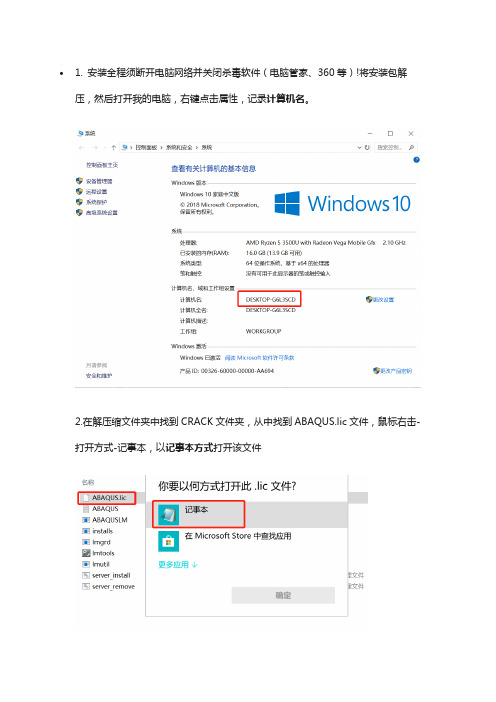
• 1. 安装全程须断开电脑网络并关闭杀毒软件(电脑管家、360等)!将安装包解压,然后打开我的电脑,右键点击属性,记录计算机名。
2.在解压缩文件夹中找到CRACK文件夹,从中找到ABAQUS.lic文件,鼠标右击-打开方式-记事本,以记事本方式打开该文件3.将this_host替换为步骤3中记录的主机名,保存并关闭文件4.右击桌面计算机图标,选择【属性】,在打开的窗口点击【高级系统设置】,在窗口下方找到环境变量,在系统变量中点击【新建变量】,在变量名中输入:LM_LICENSE_FILE;在变量值中输入:27011@主机名,然后点击【确定】5.在解压缩文件夹中依次打开以下目录【abaqus6.14-4/win86_64/license/Windows/Disk1/InstData/VM】,找到install.exe,鼠标右击选择【以管理员身份运行】6.点击【Next】7.勾选第二个复选框,点击【Next】8.点击【Next】,安装许可证文件,选择yes。
9.点击【Done】,关闭窗口10.将刚才CRACK里的文件复制到刚才安装许可证的文件夹,默认安装位置为C/SIMULIA/License11.打开许可证文件夹【C/SIMULIA/License】,找到lmtools.exe,鼠标右击选择【以管理员身份运行】12.在Config Services中依次点击【Browse】,选择如图所示的文件,然后点击【Save Services】,跳出来的弹窗选择【是】13.在Start/Stop/Reread中点击【Start Server】,在下方显示ServerStart Successful,点击关闭14.依次打开以下目录【abaqus6.14-4/win86_64/product/Windows/Disk1/InstData/VM】,找到install.exe,鼠标右击选择【以管理员身份运行】15.点击【Next】,弹窗选择【ok】16.点击【Next】17.点击【Next】18.勾选Abaqus Product,点击【Next】,弹窗选择【ok】19.在第一个框里输入:27011@主机名,点击【Next】20.点击【Next】,弹窗选择【Continue】21.选择安装路径,默认安装位置为C/SIMULIA/Abaqus,建议安装在除C盘以外的磁盘中,可在其他盘新建一个文件夹D/SIMULIA/Abaqus,也可以默认安装,点击【Next】22.选择安装路径。
ABAQUS安装说明
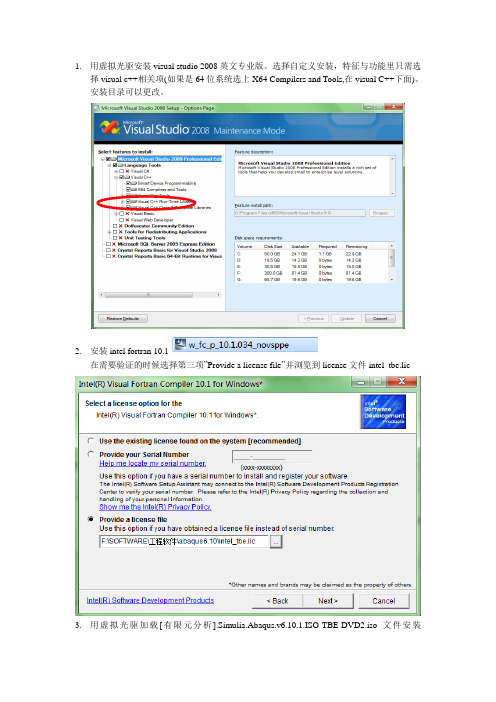
1.用虚拟光驱安装visual studio 2008英文专业版。
选择自定义安装,特征与功能里只需选择visual c++相关项(如果是64位系统选上X64 Compilers and Tools,在visual C++下面)。
安装目录可以更改。
2.安装intel fortran 10.1在需要验证的时候选择第三项”Provide a license file”并浏览到license文件intel_tbe.lic3.用虚拟光驱加载[有限元分析].Simulia.Abaqus.v6.10.1.ISO-TBE-DVD2.iso文件安装documentation。
双击X:\docs\Disk1\InstData\Windows\VM路径下的install.exe,按提示一步步安装。
Ps: 如果是windows 7系统,则打开install.exe文件的时候选择右键单击“以管理员身份运行“4.更改环境变量。
在系统变量中新建变量,变量名为LM_LICENSE_FILE,变量值为27011@计算名5.用虚拟光驱打开[有限元分析].Simulia.Abaqus.v6.10.1.ISO-TBE-DVD1.iso。
将其中的crack目录下的abaq6101.bat文件拷出到任意位置,并将文件中的第一行的this_host用你的计算机名替代。
6.安装license server。
安装目录下提供了64位linux,32位和64位windows版本的安装文件,因此根据自己的系统进行选择。
这里以32位windows系统的安装进行说明。
双击X:\win86_32\license\Windows\Disk1\InstData\VM目录下的install.exe(WIN 7系统右击以管理员身份运行)选择只安装7.安装完成之后打开“开始=>abaqus licensing=>Licensing utilities“进行配置在Config Services选项卡中,新项如下项。
Abaqus子程序安装及调用
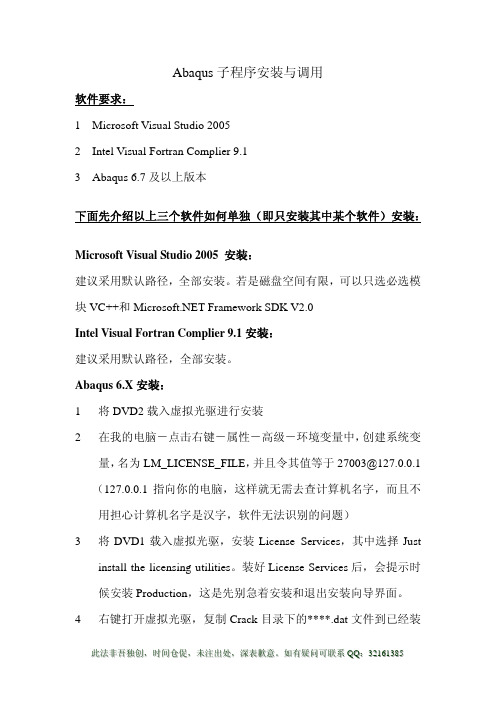
Abaqus子程序安装与调用软件要求:1 Microsoft Visual Studio 20052 Intel Visual Fortran Complier 9.13 Abaqus 6.7及以上版本下面先介绍以上三个软件如何单独(即只安装其中某个软件)安装:Microsoft Visual Studio 2005 安装:建议采用默认路径,全部安装。
若是磁盘空间有限,可以只选必选模块VC++和 Framework SDK V2.0Intel Visual Fortran Complier 9.1安装:建议采用默认路径,全部安装。
Abaqus 6.X安装:1 将DVD2载入虚拟光驱进行安装2 在我的电脑-点击右键-属性-高级-环境变量中,创建系统变量,名为LM_LICENSE_FILE,并且令其值等于27003@127.0.0.1 (127.0.0.1指向你的电脑,这样就无需去查计算机名字,而且不用担心计算机名字是汉字,软件无法识别的问题)3 将DVD1载入虚拟光驱,安装License Services,其中选择Justinstall the licensing utilities。
装好License Services后,会提示时候安装Production,这是先别急着安装和退出安装向导界面。
4 右键打开虚拟光驱,复制Crack目录下的****.dat文件到已经装好的License,这个文件就是License文件。
用记事本打开该文件,第一行是“SERVER <this_host> ID=20111111 27011”,将“<this_host>”改为127.0.0.1,并将27011改为27003,以保证与LM_LICENSE_FILE的值一致,然后保存修改并关闭该文件。
5 运行License目录下的lmtools.exe,如下图操作:运行后切换到Config Services选项卡点击上图中第一个Browse,选择License目录下的lmgrd.exe点击上图中第二个Browse,选择License目录下已编辑过的***.dat 点击Save Service保存修改,再切换到Start/Stop/Reread选项卡如下图所示,点击Start Server按钮启动服务。
abaqus2016子程序安装及简单实例验证

Abaqus2016+vs2012+IntelFortran2013(由abaqus6.13+vs2012+IntelFortran2013改编)(abaqus2016中Fortran编译器的配置)目前Abaqus的最新版本已经是2016,Intel Fortran编译器的最新版本不清楚想要在Abaqus里用子程序,必须安装Intel Visual Fortran,而安装Intel Visual Fortran前需要安装Microsoft Visual Studio,做好相关设置后通过Abaqus Verification测试子程序以及其他Abaqus功能是否能正常使用。
一、ABAQUS 与Intel Fortran及Visual Studio的兼容性介绍:大家知道ABAUQS如果需要用User Subroutine必须有Intel Fortran,而Intel Fortran又必须在Visual Studio的环境下运行。
三者之间存在的两两兼容问题,必须引起注意。
目前用的配搭:Abaqus 2016+VS2012+Intel Fortran XE2013(我所使用的)二、ABAQUS 、Intel Fortran、Visual Studio的安装顺序及安装方法:(1)、安装顺序:step1、安装visual studio(VS)(必须在Intel Fortran XE2013安装之前):一般而言安装VS没有任何难度,需要注意的一点是对于64位系统需要安装64位支持,而在有些版本中该模块是默认安装中没有选中的。
为了避免漏装可以在安装时选择完全安装(complete)。
此外,为了避免因为非英文版VS产生的各种不可预料的整合问题,建议使用英文版VS。
step 2、安装intel visual fortran (IVF)。
为了实现IVF和VS的整合(integration to visual studio),step 2需要在step 1之后进行。
Win7 64位系统Abaqus软件及其子程序编译软件配置
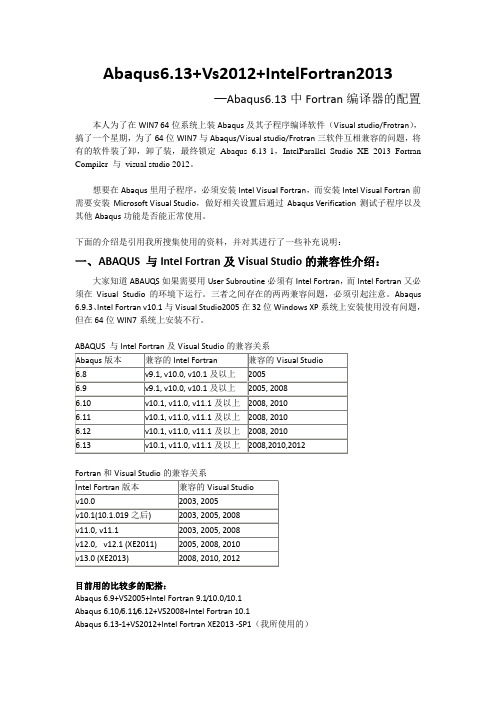
Abaqus6.13+Vs2012+IntelFortran2013─Abaqus6.13中Fortran编译器的配置本人为了在WIN7 64位系统上装Abaqus及其子程序编译软件(Visual studio/Frotran),搞了一个星期,为了64位WIN7与Abaqus/Visual studio/Frotran三软件互相兼容的问题,将有的软件装了卸,卸了装,最终锁定Abaqus 6.13-1,IntelParallel Studio XE 2013 Fortran Compiler 与visual studio 2012。
想要在Abaqus里用子程序,必须安装Intel Visual Fortran,而安装Intel Visual Fortran前需要安装Microsoft Visual Studio,做好相关设置后通过Abaqus Verification测试子程序以及其他Abaqus功能是否能正常使用。
下面的介绍是引用我所搜集使用的资料,并对其进行了一些补充说明:一、ABAQUS 与Intel Fortran及Visual Studio的兼容性介绍:大家知道ABAUQS如果需要用User Subroutine必须有Intel Fortran,而Intel Fortran又必须在Visual Studio的环境下运行。
三者之间存在的两两兼容问题,必须引起注意。
Abaqus 6.9.3、Intel Fortran v10.1与Visual Studio2005在32位Windows XP系统上安装使用没有问题,但在64位WIN7系统上安装不行。
目前用的比较多的配搭:Abaqus 6.9+VS2005+Intel Fortran 9.1/10.0/10.1Abaqus 6.10/6.11/6.12+VS2008+Intel Fortran 10.1Abaqus 6.13-1+VS2012+Intel Fortran XE2013 -SP1(我所使用的)二、ABAQUS 、Intel Fortran、Visual Studio的安装顺序及安装方法:(1)、安装顺序:step1、安装visual studio(VS)(必须在Intel Fortran XE2013安装之前):一般而言安装VS没有任何难度,需要注意的一点是对于64位系统需要安装64位支持,而在有些版本中该模块是默认安装中没有选中的。
abaqus及子程序安装方法

***防火墙英文存放位置及安装路径,系统组件……第一部分Abaqus的安装问题(不含子程序)1)用虚拟光驱加载DVD2,安装Document,直接运行根目录下的setup.exe即可,安装过程比较简单。
(完成1后不要急着安装啊!因为你需要做一些事情来使得你的电脑可以破解abaqus。
做什么呢!需要做两项,分别是:1.1.设置一个环境变量,变量名为:LM_LICENSE_FILE;变量值为:27011@127.0.0.1。
这个时候有人会问,这是咋回事啊!因该是27011@自己的电脑名称。
我要告诉你这个127.0.0.1就是指你的电脑。
所以不用再写你的电脑名字了,要是万一你的电脑名字是汉语的,那么还不好使呢!这个步骤的目的在于在你的电脑里面建立了一个解码系统,可以明目张胆地使用abaqus。
1.2.修改abaqus安装盘中SHooTERS文件夹中的abaqus69.dat,打开它,将“this_host”修改为127.0.0.1。
保存。
)根据个人安装经验,上述方法有时可能会失效,自己调整如下。
因为我下载的版本的license文件第一行为:SERVER THIS_host ID=20111111 27011 而不是SERVER THIS_host ID=20111111 27003第4步:变量名LM_LICENSE_FILE,值为hostname (hostname为你的计算机名字)第8步:27003@hostname 更改为27011@hostname (hostname为你的计算机名字)2)设置环境变量:鼠标右键点击桌面“我的电脑”图标,通过路径“属性->高级->环境变量”,然后在系统变量栏新建一个环境变量,变量名LM_LICENSE_FILE,值为27011@hostname。
(以前版本的为27003等现为27011,hostname为你的计算机名)3)用虚拟光驱加载DVD1,先安装License,运行X:\win86_32\license\Windows\Disk1\InstData\VM\install.exe。
abaqus子程序通过验证官方权威的安装方法(不手动加环境变量,不重启)三步完成64

[14. 子程序]子程序通过验证官方权威的安装方法(不手动加环境变量,不重启)三步完成,附下载地址子程序, 环境变量, 地址, 下载, 验证子程序, 环境变量, 官方, 权威, 地址本帖最后由 pearqiqi 于 2009-10-22 19:09 编辑(作者pearqiqi,转载请注明来源)以下方法适用于Abaqus v6.6 v6.7 v6.8 v6.9想要在ABAQUS里用子程序,必须安装Intel Visual Fortran,而安装Intel VisualFortran前需要安装Microsoft Visual Studio,做好相关设置后通过AbaqusVerification测试子程序以及其他ABAQUS功能是否能正常使用。
子程序通过验证方法:1:先安装 Microsoft Visual Studio(英文版),然后安装 Intel Visual Fortran(若为64位系统,两个软件都选择自定义安装,勾上64位系统支持项)2:右键点击Abaqus Verification快捷方式,选择“属性”,在“目标”中的内容前面加上"X:\yourdir\Intel\Compiler\Fortran\$version$\IA32\Bin\ifortvars.bat" && (注意&&后有个空格,64位系统为"...\$version$\em64t\bin\ifortvars.bat" && )3:双击此Abaqus Verification快捷方式进行验证(必须先启动ABAQUS license)说明:1:ABAQUS先装后装都有可以,没有影响,若已装上ABAQUS可不必卸载,完成以上步骤即可。
2:X:\yourdir为Fortran安装位置,$version$为版本号,比如我的Fortran 10.1.030装在了C:\Program Files,ABAQUS6.9装在了D:\ABAQUS6.9,则在Abaqus Verification快捷方式“目标”中的全部内容为:"C:\Program Files\Intel\Compiler\Fortran\10.1.030\IA32\Bin\ifortvars.bat" &&D:\ABAQUS6.9\Commands\abq691.bat -verify -all -log && notepad.exe verify.log || notepad.exe verify.log若需要在Abaqus CAE或Abaqus Command中使用子程序,则使用同样方法修改其快捷方式,仅需修改一次,以后使用直接点击即可。
- 1、下载文档前请自行甄别文档内容的完整性,平台不提供额外的编辑、内容补充、找答案等附加服务。
- 2、"仅部分预览"的文档,不可在线预览部分如存在完整性等问题,可反馈申请退款(可完整预览的文档不适用该条件!)。
- 3、如文档侵犯您的权益,请联系客服反馈,我们会尽快为您处理(人工客服工作时间:9:00-18:30)。
想要在Abaqus里使用子程序功能,需额外安装Intel Visual Fortran(是可以使用Fortran语言编程的软件,下面我简称IVF),而安装IVF前需要安装Microsoft Visual Studio(也是软件,Windows系统下需要它编译和链接Fortran程序,下面我简称MVS)。若安装好这些符合要求版本的软件并做好相关设置后,可通过点击Abaqus Verification快捷方式(一个Abaqus自带的用来测试其所有功能是否能正常使用的程序)来验证是否安装成功。
(必须先已启动Abaqus license。验证时关闭防火墙,不关也可以,但记得验证最后的Abaqus/CFD时,弹出窗口点允许)
பைடு நூலகம் 若所有验证项目都是PASS,那么就是完全成功了。
若并非全PASS但子程序相关项都PASS,一般子程序功能也能正常使用。
intel64位系统 是 X:\...\Intel\Compiler\11.x\xxx\bin\intel64\ifortvars_intel64.bat
(注意64位是分intel64位和AMD64位,根据机器情况选择软件版本,Abaqus也是如此,我只用过所以也只讨论intel64)
再找到已安装的Abaqus所在文件夹下的Commands文件夹中的abq6XXX.bat文件,右键编辑打开它,在@echo off下插入下面这行命令(以32位系统IVF11.x为例)
@call "X:\...\Intel\Compiler\11.x\xxx\bin\ia32\ifortvars_ia32.bat"
IVF 10.x 都是 X:\...\Intel\Compiler\10.x\xxx\bin\ifortvars.bat
IVF 11.x 32位系统 是 X:\...\Intel\Compiler\11.x\xxx\bin\ia32\ifortvars_ia32.bat
保存关闭abq6XXX.bat文件。
(提示:第2步的内容,只需设置这一次,若第3步验证成功后,以后打开Abaqus的任何快捷方式包括CAE和Command,都可使用子程序功能)
第3步:在开始菜单的Abaqus文件夹中找到Abaqus Verification快捷方式,点击它进行验证。
所以整个安装加验证过程仅如下3步即可:
第1步:先安装MVS(推荐英文版,我个人经验使用中文版有问题),然后安装IVF。若为64位系统,安装时最好都选择自定义安装,后面都勾上相关64位系统支持项。
(提示:Abaqus在第1步之前或之后安装都可以)
第2步:找到IVF初始化文件及其绝对路径(X:\是所在盘符,x是IVF版本相关的数字)
若子程序相关项有FAIL,那一般说明安装失败了。
